Kas jums jāzina par Chromecast

- 3178
- 937
- Alejandro Moen
Progress mājsaimniecības ierīču lietošanas jomā ir pārsteidzošs, taču vairums lietotāju ir spiesti saskarties ar to, ka starp elektroniskajām ierīcēm nav savietojamības. Jā, viedā tehnoloģija ļauj pārvērst televizoru par lielisku izklaidējošu multimediju centru. Bet, pirmkārt, kontroles trūkums, izmantojot maņu tehnoloģijas, manipulatorus vai tastatūru, neļauj jums strādāt ar šādu televizoru ar pareizu komforta līmeni. Un, otrkārt, Smart-TV iespējas tehnisku iemeslu dēļ tie joprojām ir ļoti zemāki par datoriem un mūsdienu viedtālruņiem. Chromecast ļauj atrisināt vienu no saderības problēmām. Šī ierīce ir tā pati starpnieks starp mobilo ierīču un televizoru, kas nodrošina straumēšanas video pārraidīšanu tieši no tālruņa, planšetdatora vai datora. Ieinteresēts? Mēs lasām tālāk.

Kas ir Chromecast un kā to izmantot
Tīri formāli Chromecast ierīce, ko 2013. gadā izstrādāja Google speciālisti, ir digitālais multivides atskaņotājs, taču nav tik pazīstama aksesuāra kā vadības panelis. Tomēr savienojuma ar televīzijas uztvērēju metode ir standarta - caur HDMI portu, bet savienojums ar pārraides ierīci tiek veikts caur gaisu.
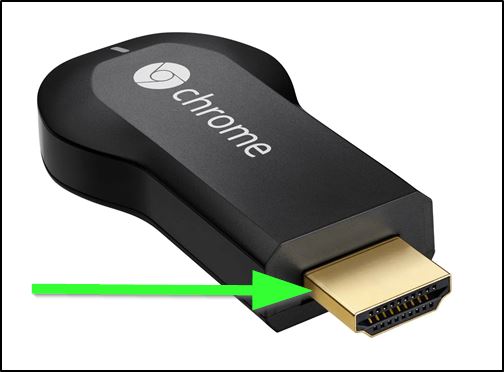
Bezvadu tīkla savienojuma iestatīšana ir vienkārša, kā rezultātā jūs iegūsit iespēju pārraidīt video saturu vai mūziku lielā ekrānā vai monitorā no datora, planšetdatora, viedtālruņa vai viedtālruņa vai viedtālruņa.
Tā kā šeit netiek nodrošinātas pašas jaudas puses, ierīces darbībai ir nepieciešama USB porta klātbūtne - mūsdienu televizori ir noteikti aprīkoti ar šādiem savienotājiem, un ne tikai viens. Atbilstošais adapteris tiek piegādāts ar ierīci. Tā kā trūkst tālvadības pults, multivides atskaņotāja iestatīšana un vadība tiek veikta no pārraides ierīces, kurai būtu jāinstalē īpaša lietojumprogramma.
Kā darbojas Chromecast
Patentētais protokola atlase - Google intelektuālais īpašums. Tas ir tas, kas ir Chromecast ierīces un vairāku analogu pamats no citiem ražotājiem. Šis protokols sākotnēji ir vērsts uz attēlu pārnešanu no mobilās ierīces uz televizoru (straumēšanas pārraides gadījumā ar audio uztvērēju var būt intelektuāls skaļrunis). Protams, cast protokols ir integrēts gandrīz visās Google Media lietojumprogrammās. Un tas, kas ir svarīgi, tas ir savstarpēji plašs formas, tas ir, tas nodrošina iespēju konjugēt televizoru ar ierīci, kas darbojas zem jebkuras platformas.
Chromecast, izmantojot Wi-Fi, savienojas ar to pašu mājas tīklu, ko izmanto viedtālrunis vai klēpjdators. Tas ļauj jums sinhronizēt ierīces darbam gandrīz bez kavēšanās.
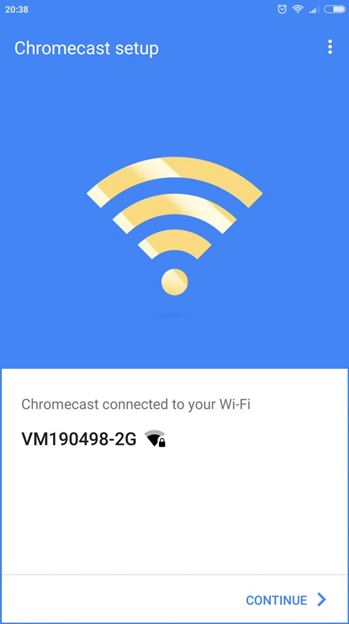
Darbības princips ir diezgan vienkāršs: ja Chromecast ir savienots ar tīklu, tad lietojumprogrammā, kas atbalsta šo tehnoloģiju, parādās cast ikona - to izmanto, lai sāktu satura pārsūtīšanu uz termināla ierīci, kas savienota ar Chromecast.
Kā savienot tālruni/datoru televizoram, izmantojot Chromecast
Protams, ne visas lietojumprogrammas atbalsta dalībnieku tehnoloģiju. Bet neviens neaizliedz izstrādātājiem programmatūras produktiem pievienot atbalstu šim protokolam, jo tas tiek ieviests tādā veidā, lai tas nebūtu atkarīgs no noteiktas platformas.
Tāpēc visos jūsu iecienītajos YouTube pogā parādās atbilstošā poga neatkarīgi no tā, kur tiek palaists šis video pakalpojums - Mac datorā, datorā, kas darbojas zem Windows vai viedtālrunī. Saderību ar cast protokolu nodrošina daudzas labi zināmas straumēšanas (un ne tikai) platformas, ieskaitot Netflix, Facebook, Spotify. Un šādu saderīgu lietojumprogrammu skaits pastāvīgi pieaug.

Bet ne viss ir tik rožains. Teiksim, ka video pakalpojums ir diezgan populārs ārzemēs (Krievijā daudziem nav zināms) Amazon Prime Video ar Google nedarbojas šajā jautājumā. Bet Amazon ir savs attīstība, kas ir analogs dalībnieks - tas ir Fire TV. Tiesa, spēja pārraidīt ar galveno video, izmantojot Chromecast, joprojām ir - tas jums ir jāizmanto spoguļošanas iespējas. Šīs funkcijas būtība ir viedtālruņa vai planšetdatora pārsūtīšana ekrāna satura ekrānā. Protams, šeit nav nekādu jautājumu par lielu interaktivitāti, bet ar šāda viltīga apvedceļa palīdzību gandrīz visus pakalpojumus var pārsūtīt uz lielu ekrānu, oficiāli cast tehnoloģija neatbalsta.

Runājot par maksimālo izšķirtspēju, savienojot Chromecast, ir iespējams nodrošināt video pārraidi ar izšķirtspēju līdz 4K. Spoguļošanas funkcija nodrošina jebkura satura pārsūtīšanu, sākot no slaidrādes un prezentācijām līdz fotogrāfijām un dokumentiem.
Spēlētāji, lai nodrošinātu iespēju uzraudzīt spēli, var arī izmantot Chromecast. Godīgi sakot, mēs atzīmējam, ka tīri izklaidējoša rakstura pielietojumi ar cast protokola atbalstu šodien nav pārāk daudz. Ja mēs runājam par ļoti populāriem, tad ir vērts pieminēt monopolu, kā arī slavenos dusmīgo putnu draugus.

Kā savienot Chromecast ar televizoru? Apskatīsim procedūru sīkāk. Ierīce ir savienota ar multivides satura avotu, izmantojot Wi-Fi, un parunāsim par to iestatījumu sadaļā. Google Chromecast ir savienots ar televizoru ar vienkāršu ieliktni HDMI savienotājā. Iesaiņojumā savienojuma procedūra ir aprakstīta pietiekami detalizēti. Ja jūsu televizors nav aprīkots ar šādu portu, ierīces lietošana kļūst neiespējama. Gluži pretēji, ja televizorā ir vairāki HDMI porti, tie parasti ir sastindzis un jums ir jāatceras skaits, ar kuru Chromecast ir savienots.
Runājot par barošanas avotu, HDMI atdalīšana nav paredzēta tam, jums ir jāpievieno Chromecast ar televīzijas uztvērēja USB ostu. Lai to izdarītu, mikro-USB adapterī ir piegādes komplekts. Ja televizorā nav USB dalīšanas, arī jums nevajadzētu izmisumā - jūs varat barot ierīci no parastās kontaktligzdas, izmantojot adapteri.
Uzmanība. Var būt situācija, kad ar USB porta spēku nepietiek, lai darbinātu Chromecast - šajā gadījumā tas vienkārši nedarbosies. Ja viss ir kārtībā, tad, kad televizors ir ieslēgts un atbilstošā signāla avota atlase (ja HDMI porti) vajadzētu parādīties, ka ir palaista Chromecast. Ja jums ir problēmas šajā posmā, vienkārši pievienojiet ierīci ar kontaktligzdu.Tagad apskatīsim, kas jādara tālāk, lai tehnoloģija darbotos.
Iestatīšanas procedūra
Chromecast Cross -Platform ļauj jums strādāt ar to ierīcēs ar jebkuru operētājsistēmu.Šajā gadījumā galvenais stāvoklis ir hroma pārlūka klātbūtne. Pirms konfigurēt Chromecast televizorā, jums ir jālejupielādē un jāinstalē īpaša lietojumprogramma, kas būtībā ir interfeiss starp viedtālruni un Chromecast, no vienas puses, un televizors, no otras puses. Datoros parasti šādas saskarnes loma ir pārlūka spraudņa pleciem. Kur iegūt šādu programmatūru?
Adrese parasti tiek norādīta kastē vai instrukcijās. Ja mēs runājam par mobilo sīkrīku, tad šī ir Google Home lietojumprogramma, datoram, kas jums jāizdara Chrome adrešu joslā Chromecast.Com/iestatīšana.
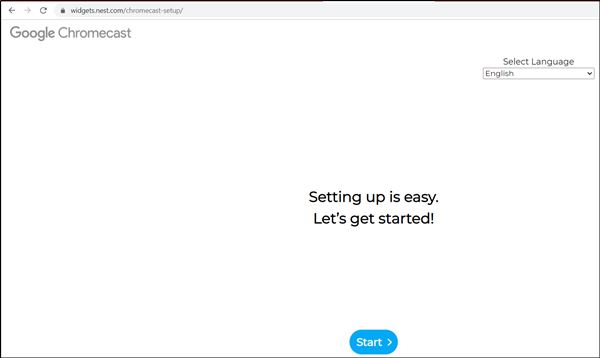
Pēc spraudņa/lietojumprogrammas instalēšanas varat turpināt tieši uz ierīces sākotnējo iestatījumu. Ja televizors jau ir atpazinis Chromecast, tad jūsu sīkrīkam tas vēl nav jādara. Šim nolūkam jums vajadzētu būt Wi-Fi tīklam. Skenēt to viedtālrunī/klēpjdatorā - Chromecast vispirms būs standarta piekļuves punkts, un šo tīklu ir viegli identificēt pēc tāda paša nosaukuma. Tiesa, pastāv biežas situācijas, kad šī ierīce atrodas arī kaimiņu tīklā, un tad jums būs jānosaka, kurš no tīkliem ir jūsu un kurš kaimiņš. Parasti tajā nav nekā sarežģīta, jo signāla līmenis būs nevienlīdzīgs.
Jebkurā gadījumā, izvēloties Chromecast un nospiežot "Connect", jums būs jāievada ķēdes -cipa parole, kas ir garantija, ka esat izvēlējies pareizo sīkrīku un nākotnē to nevarēsit izmantot ar viltīgiem kaimiņiem.
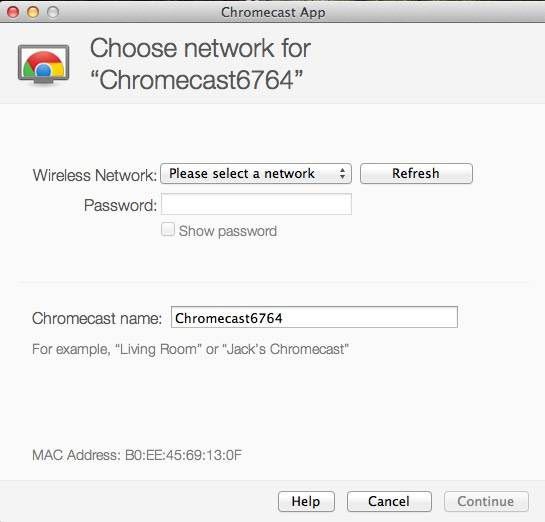
Bet tas nav viss: lai instalētu Chromecast datorā, ir nepieciešams piesaistīt jūsu mājas tīklu, kurā darbojas dators vai viedtālrunis.
To var izdarīt izveidotajā lietojumprogrammā, un pēc noklusējuma ir iespējams mainīt ierīces nosaukumu un iestatīt jaunu paroli. Tiklīdz Chromecast savienojas ar vietējo tīklu, varat to nekavējoties izmantot atbilstoši tiešajam mērķim - skatīties video uz lielā ekrāna.
Ierīces darbībai nav nepieciešams pastāvīgi turēt datoru vai mobilo tālruni - tas ir pietiekami, lai maršrutētājs darbotos.
SVARĪGS. Chromecast darbojas frekvences diapazonā 2.4 GHz. Ja maršrutētājs pārraida citās frekvencēs (piemēram, 5 GHz), tad tas vienkārši neredzēs ierīci, un konjugācija būs neiespējama. Apsveriet to, lai nepirktu nestrādājošu sīkrīku.Ja ir jāmaina Chromecast iestatījumi, to var izdarīt, izmantojot pogu, kas atrodas netālu no USB šķēles. Viņai ir jānospiež un jātur apmēram 20-25 sekundes. Fakts, ka iestatījumi tika atiestatīti uz rūpnīcu, norādīs uz mirgojošo indikatoru.
Izmantojot Chromecast dažādās ierīcēs
Tagad pārejam no teorijas uz praksi. Veidi, kā izmantot multivides atskaņotāju personālajā datorā operētājsistēmā Windows un MacOS, "Apple" un Android Semarthones nedaudz atšķiras, tāpēc mēs sniedzam nelielas instrukcijas katrai ierīcei.
Chromecast uz datora
Jūs varat izmantot Chromecast klēpjdatorā vai darbvirsmas datorā dažādos veidos, taču katrā ziņā jums būs nepieciešams Google Chrome pārlūks. Izmantojot interneta vervētāju, varat pārraidīt videoklipu no vienas cilnes vai veikt visas darbvirsmas straumēšanas apraidi vai sākt failu ar video vai mūziku uz datoru un pārsūtīt to uz TV.
Tātad, pārlūkprogrammas sadaļā ar spraudņiem noklikšķiniet uz cast ikonas un atlasiet vienumu "vairāk". Tiks atvērts jauns logs, kurā tiek parādītas visas Chromecast ierīces, kas ir pieejamas tīklā, atlasiet labo, noklikšķinot uz tā. Tālāk jums jānoklikšķina uz pogas "Avoti" un jāizvēlas viena no trim skatīšanas opcijām: izmantojot cilni, visu ekrānu vai atsevišķu failu.
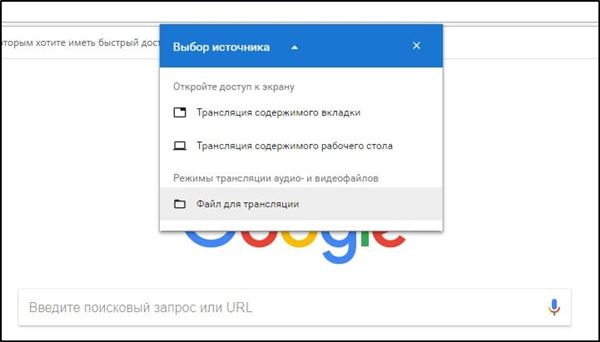
Pārraidot straumēšanas videoklipus no cilnes vai faila, varat izmantot datoru pēc saviem ieskatiem, nebaidoties, ka ekrāna saturs tiks parādīts televizorā - tur tiks parādīts tikai šī ekrāna zona, kurā notiek apraide izvietot. Protams.
Ja vēlaties pārraidīt visu galddatoru, pārliecinieties, ka nepiederošie nevar redzēt konfidenciālu informāciju televizorā varioniem.
Uzmanība. Chromecast nedarbosies Windows datoros zem septītās versijas.Chromecast vietnē Mac
Tagad apsveriet, kā iespējot Chromecast uz "Apple" datoriem. Darbības princips ir līdzīgs - jūs varat pārraidīt straumes video/audio trīs režīmos, tāpat kā Windows.
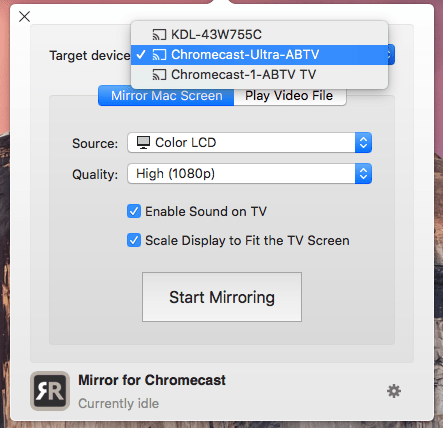
Solis -by -step rokasgrāmata:
- Palaidiet pārlūku Chrome;
- Noklikšķiniet uz vairāk ikonas (3 vertikāli punkti) un atlasiet cast;
- atlasiet ierīci un noklikšķiniet uz vienuma "avoti";
- Pārlūkam vajadzētu būt atvērtam apraides laikā.
Chromecast vietnē Android
Chromecast funkcionalitāte Android ir bagātāka nekā viedtālruņos zem iOS, it īpaši, ja runa ir par satura tulkošanu uz lielā ekrānā. Fakts ir tāds, ka Android OS ir apveltīta ar iespēju pārraidīt pilna ekrāna, nevis tikai atsevišķas lietojumprogrammas.
Cik tas ir svarīgi? Ja lietojumprogramma, kuru vēlaties lietot. Tātad atbilde ir jā, funkcija patiešām ir pieprasīta.
Lai aktivizētu ekrānu, jums jāiet uz viedtālruņa iestatījumiem un jāatrod un atlasiet cast sadaļā Pievienotās ierīces. Pēc tam tiks parādīts pieejamo ierīču saraksts - mēs izvēlamies savu, tāpat kā datoram.
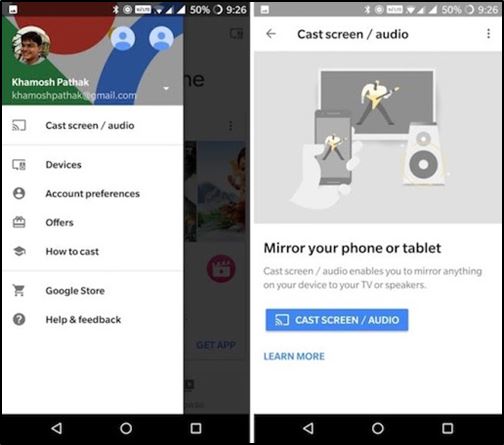
Daudzām lietojumprogrammām, kas optimizētas Chromecast, ir iebūvēta poga, kas atgādina miniatūru televizoru. Kad tas noklikšķina, videoklips tiks pārraidīts televīzijā paralēli. Jo īpaši YouTube lietojumprogrammā ir šāda poga.
Šajā gadījumā lielajā ekrānā tiks parādīts tikai YouTube ekrāns, pārējā tālruņa interfeiss tiks paslēpts no nepiederošajiem.
Chromecast iphone
Atšķirībā no Android viedtālruņiem, šeit varat izmantot Chromecast tikai tad, ja lietojumprogramma atbalsta šo tehnoloģiju. Šeit nav iespējas pārraidīt visu ekrānu - Apple izstrādātāji drošības ziņā ir ļoti izvēlīgi pret saviem produktiem, izņemot konfidenciālu datu zaudēšanas potenciālu.
Jūs varat uzminēt par Chromecast atbalstu pēc atbilstošas ikonas, kuru var atrast kaut kur lietojumprogrammas izvēlnē vai darba ekrānā. Noklikšķiniet uz šīs ikonas un atlasiet mūsu ierīci, pēc kuras sāksies raidījums.
Chromecast bez Wi-Fi
Android Semarthones ir iespēja pārraidīt video saturu, nepievienojoties Wi-Fi tīklam. Kā tas ir iespējams? Viedtālrunim ir savs Wi-Fi modulis, kas instalēs savienojumu ar Chromecast.
https: // www.Youtube.Com/skatīties?v = vbdz76h987g
Pats savienošanas procedūra ir līdzīga parastajam izņēmumam: kad jūs lietojat Chromecast, pie kura jums jāpievieno, katru reizi būs jāievada četru ciparu PIN kods.
IPhone šī opcija nav pieejama, tāpēc, ja jūs bieži strādājat bez Wi -Fi, jums ir jāpavada nauda maršrutētājam, vismaz visvairāk budžeta.
Tātad, mēs pārbaudījām, kā savienot, konfigurēt un izmantot Google Chromecast neatkarīgi no tā, ar kuru ierīci jūs šobrīd strādājat. Un tas ir viens no pieejamākajiem veidiem, kā parasto televizoru pārvērst par "gudru". Mēs ceram, ka jūs varat viegli tikt galā ar tā savienojumu. Ja rodas problēmas - rakstiet viņu būtību komentāros, neaizmirstot norādīt detaļas. Ar kopīgiem centieniem mēs varēsim tos atrisināt!

